品牌型号:Dell Inspiron 灵越 15 Plus
系统版本:win10 1909 64位企业版
软件版本:腾讯会议3.5.6.416
腾讯会议的视图布局怎么设置?在工作开会的时候,就会用到试图,那我们要怎么才能让视图画面跟主持人布局一样呢,下面就让我们一起来学习一下腾讯会议演讲者视图的设置方法吧。
1、首先打开PPT,鼠标右键单击出现选项,选择显示演示者视图。
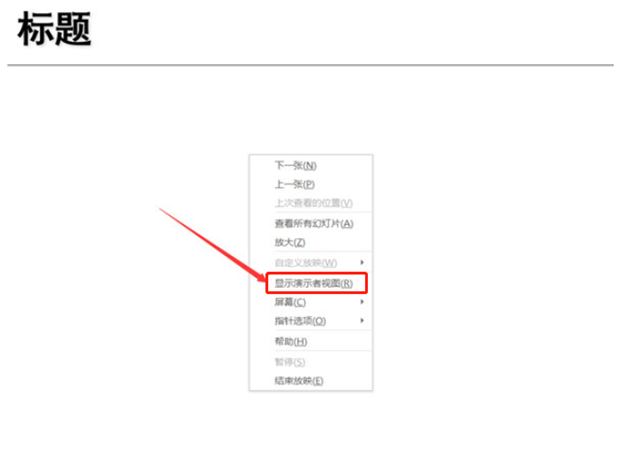
2、弹出新页面点击右上角的小窗口。
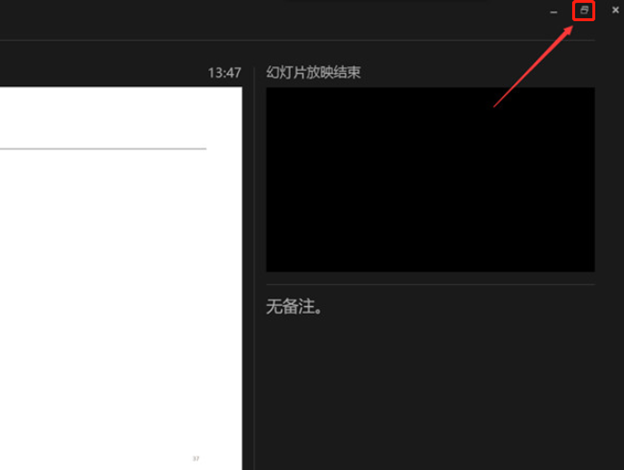
3、接下来打开腾讯会议,点击左下角的共享屏幕。
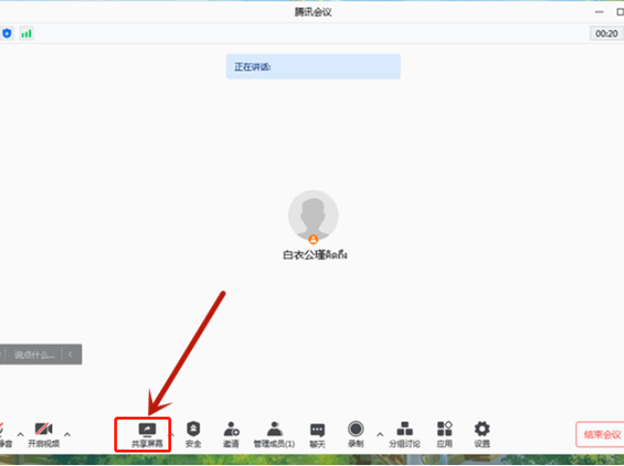
4、选择要共享出来的PPT 就可以了。
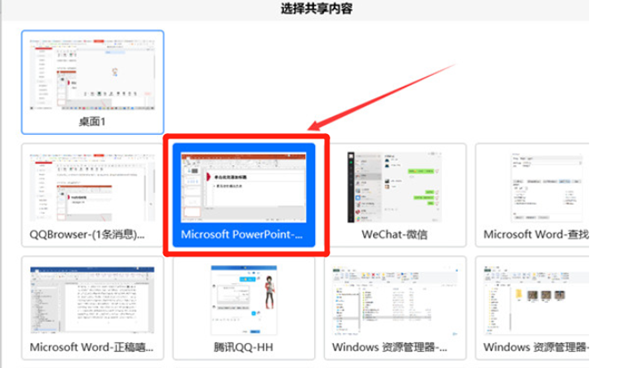
总结:
打开PPT,鼠标右键单击出现选项,选择显示演示者视图
弹出新页面点击右上角的小窗口
接下来打开腾讯会议,点击左下角的共享屏幕
选择要共享出来的PPT
点击阅读全文